Wolcen: Lords of Mayhem sürekli çöküyor: Nasıl düzeltilir?
Oyunlar / / August 05, 2021
Wolcen: Lords of Mayhem oyununu oynarken arada sürekli çarpışan raporlar var.
Bu sorunu yaşayan oyunculardan biriyseniz endişelenmenize gerek yok.
Wolcen: Lords of Mayhem'de sürekli çökmekte olan sorunu çözmenize yardımcı olacak yeni bir rehber hazırladık.
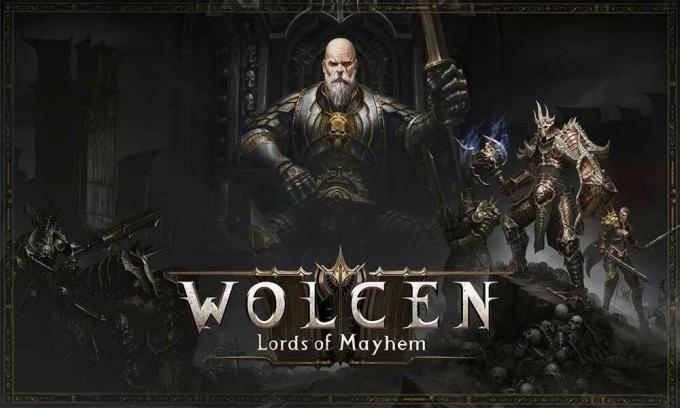
İçindekiler
-
1 Wolcen: Lords of Mayhem Crashing Constantly Nasıl Onarılır?
- 1.1 Bilgisayarınızın Oyunun Minimum Sistem Gereksinimlerini karşıladığından emin olun
- 1.2 Wolcen: Lords of Mayhem'i yönetici ayrıcalıklarıyla çalıştırın
- 1.3 Oyun dosyalarının bütünlüğünü doğrulamaya devam edin
- 1.4 Grafik Kartı Sürücünüzü güncellemeyi deneyin
- 1.5 Antivirüs yazılımınızın Wolcen: Lords of Mayhem'i engelleyip engellemediğini kontrol edin
-
2 Oyunu özel grafik kartınızda çalıştırmayı deneyin
- 2.1 AMD kullanıcısıysanız -
Wolcen: Lords of Mayhem Crashing Constantly Nasıl Onarılır?
Şimdi Wolcen: Lords of Mayhem sorununu çözmenize yardımcı olacak tüm düzeltmeleri tartışacağız. Aşağıda sağlanan düzeltmeler oldukça basittir ve bu nedenle herkes tarafından kolayca yapılabilir. Her düzeltmenin izlenmesi tavsiye edilse de, bir düzeltmenin işe yaramaması durumunda, bir sonraki düzeltmeye de devam edebilirsiniz. Şimdi başlayalım dendi.
Bilgisayarınızın Oyunun Minimum Sistem Gereksinimlerini karşıladığından emin olun
Zaten bilmeniz gereken gibi, her PC oyununun belirli bir minimum ve önerilen sistem gereksinimleri vardır. Bunlara uyulmaması, çökme ve diğer çeşitli sorunlar gibi sorunlara neden olabilir. Ve Wolcen: Lords of Mayhem'in piyasadaki ortalama oyundan daha yüksek sistem özellikleri gerektirdiğini akılda tutmak önemlidir. Oyunu herhangi bir sorunla karşılaşmadan oynayabilmek için, bilgisayarınızın özelliklerinin verilen gereksinimleri karşıladığından veya aştığından emin olmanız gerekir.
minimum sistem gereksinimleri:
- CPU - Intel Core i5-4570T 2,9 GHz; AMD FX-6100 3,3 GHz
- DirectX - Sürüm 11
- Grafik Kartı - NVIDIA GeForce GTX 560 Ti, AMD Radeon HD 6850
- İşletim Sistemi - Windows 7 SSP, Windows 8.1, Windows 10 (64-bit İşletim Sistemi)
- Depolama - 18 GB kullanılabilir disk alanı
- Sistem Belleği (RAM) - 8 GB
Tavsiye Edilen Sistem Gereksinimleri:
- CPU - Intel Core i7-4770S 3,1 GHz; AMD FX-8320 3,5 GHz
- DirectX - Sürüm 11
- Grafik Kartı - NVIDIA GeForce GTX 1060; AMD Radeon RX 570
- İşletim Sistemi - Windows 7 SSP, Windows 8.1, Windows 10. Oyun 64 bit işletim sistemi gerektirir.
- Depolama - 18 GB kullanılabilir disk alanı
- Sistem Belleği (RAM) - 16 GB
Aşağıda verilen adımları izleyerek bilgisayarınızın özelliklerini kontrol edebileceksiniz:
- Görev çubuğunuzdaki klasör simgesine tıklayarak veya Başlat düğmesine sağ tıklayıp ardından Hızlı Erişim menüsünden seçerek Dosya Gezgini penceresini açın.
- Sol tarafta, "Bu PC" ye sağ tıklayın ve sonraki menüden "Özellikler" i seçin.
- Artık, açılan Sistem penceresinde bilgisayarınızın özelliklerini görebileceksiniz.
Aşağıda listelenen talimatları izleyerek grafik kartınızın teknik özelliklerini görebilirsiniz:
- Çalıştır iletişim kutusunu açmak için Windows tuşu + E'ye basın.
- Yazın dxdiag metin alanında ve Enter tuşuna basın.
- DirectX Tanı Aracı penceresi şimdi açılacaktır. Oradaki Ekran sekmesine gidin.
Grafik kartınızın teknik özelliklerini bu sekmede görebilmeniz gerekir.
Wolcen: Lords of Mayhem'i yönetici ayrıcalıklarıyla çalıştırın
Çoğu oyunu çalıştırırken yönetici ayrıcalıkları vermek gerekir. Bunun yapılmaması, belirli sistem kaynaklarının engellenmesine ve teknik sorunlara yol açabilir. Wolcen: Lords of Mayhem'i çalıştırmadan önce ona yönetici ayrıcalıkları verildiğinden emin olun. Bunun için aşağıda verilen talimatları uygulamanız yeterlidir:
- Dosya Gezgini penceresini açın ve ardından sol taraftaki "Bu PC" ye tıklayın.
- Sağ tarafa gidin ve Windows'un yüklü olduğu sürücüyü seçin (genellikle Yerel Disk C :)
- Program Dosyaları (x86) -> Steam -> Steamapps -> Ortak seçeneğine gidin.
- Şimdi Wolcen: Lords of Mayhem'in kurulu olduğu Klasörü bulun ve girin.
Bu yöntemi kullanarak oyunun kurulum klasörünü bulamıyorsanız, muhtemelen başka bir dizine kurulmuştur. Aşağıda verilen talimatları kullanarak bulabilirsiniz.
- Steam istemcisini açın ve ardından pencerenin hemen üstündeki "Kitaplık" a tıklayın.
- Görünen oyunlar listesinde Wolcen: Lords of Mayhem'i bulun. Sağ tıklayın ve "Özellikler" i seçin.
- Sağ taraftaki Özellikler arayüzünde "Yerel Dosyalar" ı seçin.
- Orada "Yerel Dosyalara Göz At" ı seçin ve oyunun kurulum klasörüne yönlendirileceksiniz.
- Oyunun .exe dosyasını sağ tıklayın ve "Özellikler" i seçin.
- Uyumluluk sekmesine gidin ve "Bu programı yönetici olarak çalıştır" seçeneğinin yanındaki kutuyu işaretleyin. Tamam düğmesine tıklayın.
- Wolcen: Lords of Mayhem'i çalıştırmayı deneyin ve sorunun çözülüp çözülmediğine bakın.
Oyun dosyalarının bütünlüğünü doğrulamaya devam edin
Oyunun herhangi bir dosyasının bozulmasından dolayı teknik sorunlar ortaya çıkabilir. Bu, beklenmeyen çökmeler, hatalı kurulum veya güncellemeler, virüsler ve hatta antivirüs yazılımınızın neden olduğu kesintiler nedeniyle olabilir. Bunu düzeltmek için bozuk oyun dosyalarını uygun olanlarla değiştirmelisiniz. Neyse ki, bunu manuel olarak yapmanız gerekmiyor. Bunu, Steam istemcisini kullanarak, aşağıda verilen adımlarla yapabilirsiniz:

- Steam istemcisini açın ve pencerenin üst kısmındaki "Kitaplık" ı seçin.
- Görünen oyunlar listesinde Wolcen: Lords of Mayhem'e sağ tıklayın ve açılan menüden "Özellikler" i seçin.
- Sağ taraftaki Özellikler bölümüne gidin ve "Yerel Dosyalar" ı seçin.
- Oradaki "Oyun dosyalarının bütünlüğünü doğrula" düğmesini seçin.
- Doğrulama işleminin tamamlanmasını sabırla bekleyin. Olduğunda bilgilendirileceksiniz.
- Steam istemcisini yeniden başlatın ve Wolcen: Lords of Mayhem'i çalıştırmayı deneyin. Sorunun çözülüp çözülmediğine bakın.
Grafik Kartı Sürücünüzü güncellemeyi deneyin
Grafik bağdaştırıcısı, bir oyunun düzgün çalışması için son derece önemli bir bileşendir. Sürücü yazılımıyla ilgili herhangi bir sorun varsa, oyununuz da etkilenecektir. Ayrıca sürücünüzün güncel olduğundan da emin olmalısınız. Güncellemeniz gerekiyorsa, sahip olduğunuz sürücünün mevcut sürümünü kaldırarak başlayın. Bunu, aşağıda verilen adımları takip ederek yapabilirsiniz:
- Windows tuşu + S'ye basarak Ara penceresini açın.
- Yazın aygıt Yöneticisi metin alanına girin ve ardından sonuçlar listesinde Aygıt Yöneticisi'ne tıklayın.
- Ekran Bağdaştırıcıları menüsünü bulun ve genişletmeye devam edin.
- Listedeki grafik kartınıza sağ tıklayın ve açılan menüden "Cihazı Kaldır" ı seçin.
- Onay penceresinde, aracın sürücü yazılımını kaldırmasını sağlayan kutuyu işaretleyin ve ardından “Kaldır” düğmesine tıklayın.
- Kaldırma işleminin yürütülmesini bekleyin. Bundan sonra bilgisayarınızı yeniden başlatmaya devam edin.
Bu yöntemin dışında, grafik kartınızı çıkarmak için AMD Temizleme aracı ve Ekran Sürücüsü Kaldırıcı gibi yazılımları da kullanabilirsiniz. Her neyse, bunu başarıyla yaptıktan sonra, sürücünün en son sürümünü aşağıda verilen adımlarla yükleyebilirsiniz:
Windows Update kullanarak
Bu yöntem, bilgisayarınız için tam olarak doğru ve uyumlu sürücüyü yüklemenin ek avantajına sahiptir. Bunu aşağıda verilen adımları takip ederek yapabilirsiniz:

- Ayarlar penceresini açmak için Windows tuşu + I'ye basın.
- Bu pencerenin altına gidin ve "Güncelleme ve Güvenlik" i tıklayın.
- Windows Update sekmesindeki "Güncellemeleri Kontrol Et" düğmesine tıklayın.
- Windows Update yardımcı programının güncellemeleri kontrol etmesini bekleyin. Sisteminiz güncelse, kılavuzun bir sonraki bölümüne geçebilirsiniz.
- Herhangi bir güncelleme varsa, yardımcı program bunları otomatik olarak indirecektir. Bunları yüklemek için bilgisayarınızı yeniden başlatın.
- Wolcen: Lords of Mayhem'i başlatın ve sorunun çözülüp çözülmediğine bakın.
Aygıt Yöneticisini kullanarak

- Windows tuşu + S'ye basarak Arama çubuğunu açın.
- Yazın aygıt Yöneticisi metin alanına girin ve sonuçlarda göründüğünde Aygıt Yöneticisine tıklayın.
- Ekran Bağdaştırıcıları menüsünü bulun ve genişletmek için tıklayın.
- Oradaki grafik kartınızı sağ tıklayın ve "Sürücüyü Güncelle" yi tıklayın.
- "Sürücüleri nasıl aramak istersiniz" altında, "Güncellenmiş sürücü yazılımını otomatik olarak ara" öğesini seçin.
- Aracın en son ekran kartı sürücünüzü bulmasını, indirmesini ve yüklemesini bekleyin.
- Bilgisayarınızı yeniden başlatın ve sorunun çözülüp çözülmediğini kontrol edin.
Antivirüs yazılımınızın Wolcen: Lords of Mayhem'i engelleyip engellemediğini kontrol edin
Wolcen: Lords of Mayhem gibi bazı oyunlar çok miktarda kaynak tüketir ve bu onları antivirüs yazılımına karşı potansiyel tehditler gibi gösterebilir. Bu, ikincisine yol açabilir, onları engelleyebilir ve böylece çökme gibi sorunlara yol açabilir. Virüsten koruma yazılımını devre dışı bırakmak ve sisteminizi savunmasız bırakmak yerine, Wolcen kurulum klasörü: Lords of Mayhem yazılımda bir istisna olarak (SafeList veya Whitelist in bazı durumlar).
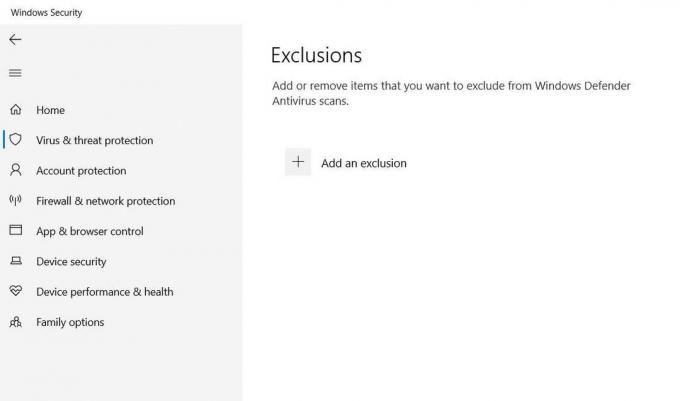
Dahili Windows Güvenlik uygulaması durumunda, aşağıda verilen adımları takip edebilirsiniz:
- Windows tuşu + I tuşlarına basarak Ayarlar penceresini açın.
- Ekranın altında Güncelle ve Güvenlik'i seçin.
- Pencerenin sol tarafındaki "Windows Güvenliği" ni seçin.
- "Koruma Alanları" altında bir dizi seçenek görmelisiniz. Orada "Virüs ve Tehdit Koruması" nı seçin.
- "Virüs ve Tehdit Koruması Ayarları" na gidin ve "Ayarları Yönet" i tıklayın.
- Hariç Tutulanlar alanına gidin ve "İstisnaları ekle veya kaldır" ı seçin.
- "Bir dışlama ekle" yi seçin ve çıkan menüden Klasör'ü seçin.
- "Select Folder" penceresinde Wolcen: Lords of Mayhem kurulum klasörüne gidin ve Klasör Seç düğmesine basın.
- Artık oyun bir dışlama olarak eklendiğine göre onu başlatın ve sorunun çözülüp çözülmediğine bakın.
Oyunu özel grafik kartınızda çalıştırmayı deneyin
Birden fazla grafik kartı kullanıyorsanız bu sorunla da karşılaşabilirsiniz. Bu durumda, sisteminiz muhtemelen güç tasarrufu yapmak için Wolcen'i entegre video bağdaştırıcısı üzerinde çalışmaya zorluyor. Wolcen'i özel grafik adaptörüne sabitleyerek bunu düzeltebilirsiniz. Bunun için aşağıda verilen adımları izlemeniz yeterlidir.
AMD kullanıcısıysanız –
- Windows tuşu + S'ye basın ve yazın AMD arama çubuğunda. Sonuç listesinde AMD Radeon'a tıklayın.
- Pencerenin sağ üst köşesindeki "Sistem" e tıklayın.
- Sonraki pencerenin sol üst kısmındaki "Değiştirilebilir Grafikler" i seçin.
- Açılan Çalışan Uygulamalar penceresinde Wolcen: Lords of Mayhem'i bulun ve Değiştirilebilir Grafik Modunu "Yüksek Performans" olarak değiştirin.
- Oyunun Çalışan Uygulamalar penceresinde görünmemesi durumunda, sol üst köşedeki "Çalışan Uygulamalar" a tıklayın ve Gözat öğesini seçin. Şimdi oyunun kurulum klasörüne gidin ve .exe dosyasını seçin. Değiştirilebilir Grafik Modunu şimdi "Yüksek Performans" olarak değiştirin.
NVIDIA kart kullanıcısıysanız

- Görev çubuğunun sağ ucunda, sistem tepsisini genişletmek için "Gizli simgeleri göster" okuna tıklayın ve ardından NVIDIA simgesine tıklayın ve NVIDIA kontrol panelini seçin.
- Pencerenin sol bölmesinde, 3D Ayarları açılır menüsünün yanındaki + işaretini tıklayın ve "3D Ayarlarını Yönet" seçeneğini seçin.
- Pencerenin sağ tarafında, "Global Ayarlar" sekmesinin altında, Tercih Edilen Grafik İşlemcisi altında "Yüksek performanslı NVIDIA işlemci" yi seçin.
- Program Ayarları sekmesinde, "Özelleştirilecek Bir Program Seçin" açılır menüsünün yan tarafındaki Ekle düğmesine basın.
- Yeni pencerede oyununuzun kurulum klasörüne gidin ve .exe dosyasını çift tıklayın.
- "Bu program için tercih edilen grafik işlemcisini seçin" açılır menüsüne gidin ve "Yüksek performanslı NVIDIA işlemci" yi seçin.
- Sorunun çözülüp çözülmediğini görmek için Uygula düğmesine basın ve Wolcen: Lords of Mayhem'i açın.
Ayarlar uygulamasını kullanarak
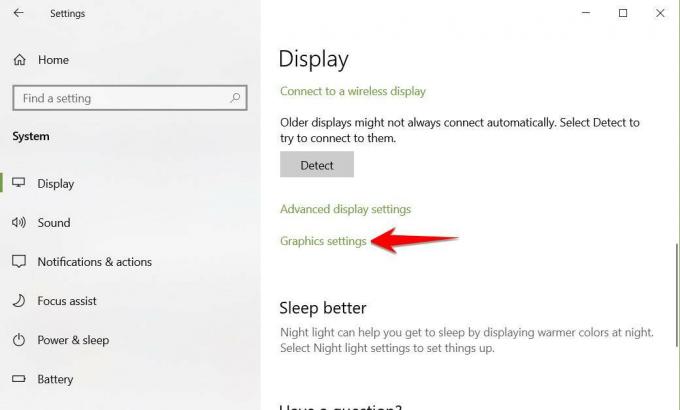
- Ayarlar penceresini açmak için Windows tuşu + I'ye basın.
- Sistem etiketini seçin ve Ekran sekmesinin alt kısmına gidin. Grafik Ayarları seçeneğini seçin.
- "Tercihi ayarlamak için bir uygulama seçin" açılır menüsündeki Gözat düğmesine basın.
- Wolcen: Lords of Mayhem kurulum klasörüne gidin ve oyunun .exe dosyasını seçin. "Ekle" düğmesine basın.
- Grafik Ayarları ekranında Wolcen: Lords of Mayhem'i seçin ve "Seçenekler" düğmesine basın.
- Yüksek Performans radyo düğmesine basın ve "Kaydet" i seçin.
Oyunun artık açtığınızda özel ekran kartınızda çalışması gerekecek.
Şimdilik bu kadar. Umarız rehberimiz Wolcen: Lords of Mayhem'de sürekli çökmekte olan sorunu gidermenize yardımcı olur. Bunu beğendiyseniz, diğerine bakmayı ihmal etmeyin Windows Kılavuzları, Oyun Kılavuzları, Sosyal medya, iPhone Kılavuzları, ve Android Kılavuzları daha fazla okumak için. Herhangi bir şüpheniz veya geri bildiriminiz varsa, e-posta kimliğiyle birlikte adınızla birlikte yorum yapın, kısa sürede yanıtlayacağız. Ayrıca, abone olun Youtube kanalı 150 $ 'lık hediye yarışmamızı kazanmak için. Mutlu Oyun.
Anubhav Roy, Bilgisayar, Android dünyasına ve Bilgi ve Teknoloji dünyasında olup biten diğer şeylere büyük ilgi duyan bir Bilgisayar Bilimleri Mühendisliği Öğrencisidir. Makine Öğrenimi, Veri Bilimi eğitimi almıştır ve Django Framework ile Python dilinde Programcıdır.



